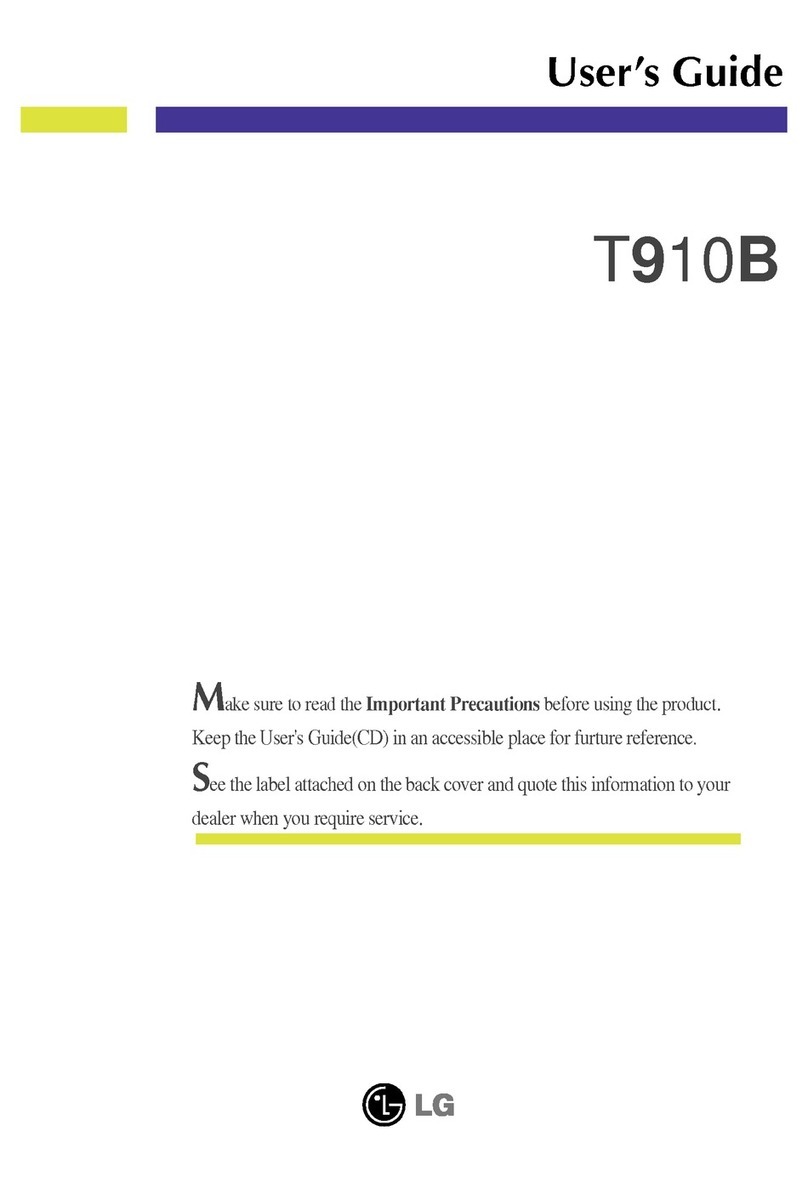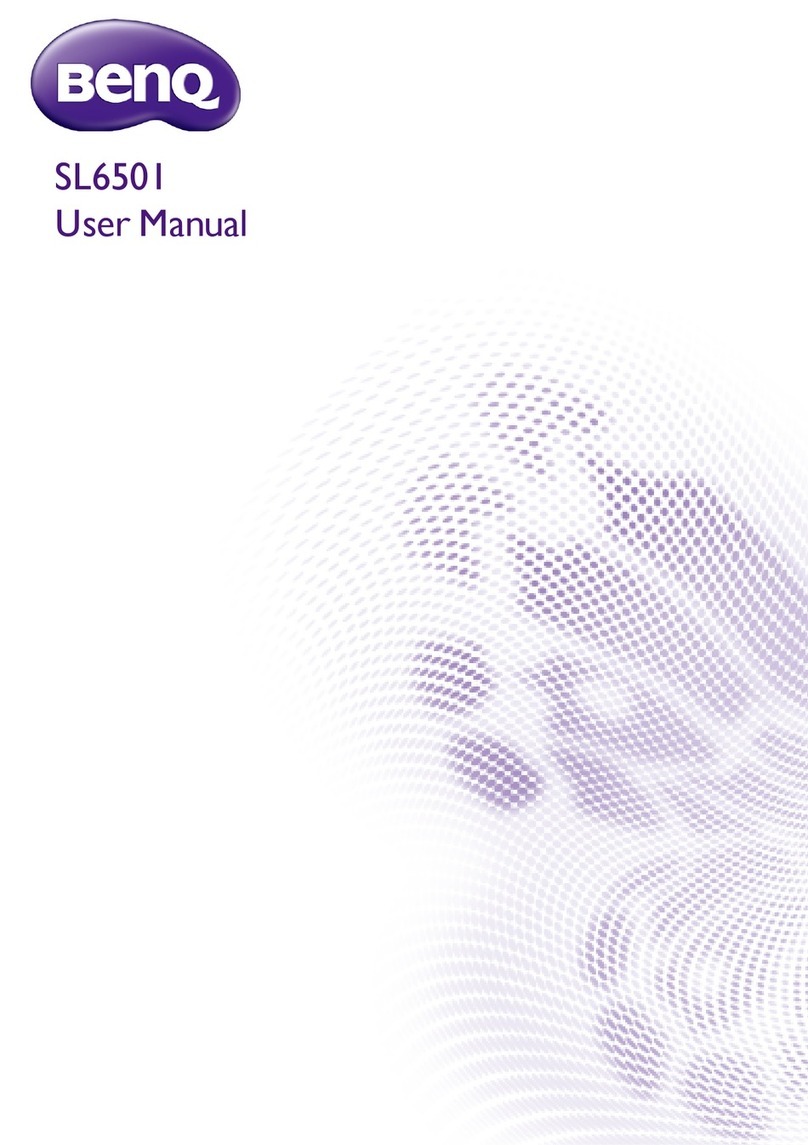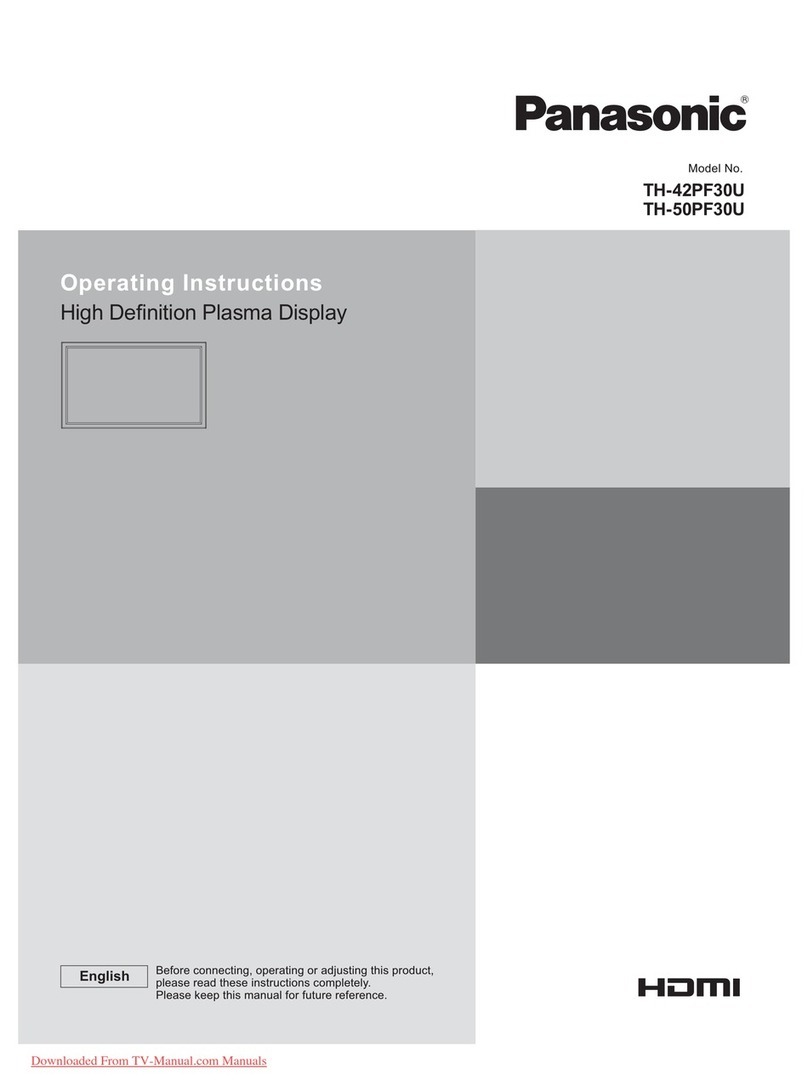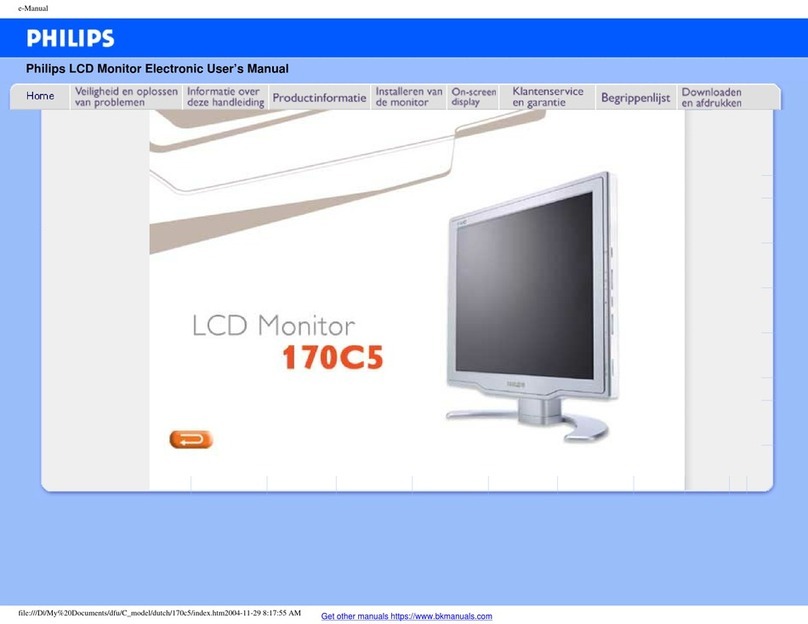ROMAS SJ240K1 User manual

E
Y
E
P
R
O
T
E
C
T
I
O
N
HANDLEIDING
Lees voor gebruik van dit product de gebruiksaanwijzing zorgvuldig
door en volg de aanwijzingen in de gebruiksaanwijzing om het
product op de juiste manier te gebruiken.
Bewaar deze gebruiksaanwijzing voor toekomstig gebruik.
SJ240K1
Professional gaming monitor

NEDERLANDS
Let op!
Deze elektronische gebruikershandleiding is bedoeld voor
iedereen die de Romas-monitor gebruikt. Neem uw tijd om
deze gebruikershandleiding te lezen voordat u de monitor
gebruikt.
Deze bevat belangrijke informatie en opmerkingen betreffende
de bediening van uw monitor. Deze Romas-garantie is van
toepassing, op voorwaarde dat het product op de juiste wijze
gebruikt werd, in overeenstemming met de
bedieningsinstructies en na overhandiging van de
oorspronkelijke factuur of het ontvangstbewijs dat de datum
van aankoop, aangeeft
Waarschuwingen
Het gebruik van bedieningselementen, aanpassingen of
procedures die niet in deze documentatie zijn vermeld, kunnen
leiden tot blootstelling aan schokken, elektrische gevaren en/of
mechanische gevaren. Lees en volg deze instructies bij het
aansluiten en gebruiken van uw computermonitor.
Gebruik
Plaats de monitor niet in rechtstreeks zonlicht, krachtige directe
lampen en uit de buurt van andere warmtebronnen.
Langdurige blootstelling aan een dergelijke omgeving kan
verkleuring en schade aan de monitor opleveren.
Lees verder op de volgende pagina.
Romas alle rechten voorbehouden.

NEDERLANDS
Verwijder eventuele voorwerpen die in ventilatieopeningen
zouden kunnen vallen of een goede koeling van de elektronica
van de monitor in de weg staan.
Zorg ervoor dat de ventilatieopeningen op de kast niet worden
afgesloten. • Let er bij de plaatsing van de monitor op dat de
stekker en het stopcontact gemakkelijk toegankelijk zijn.
Als u de monitor uitschakelt door het netspanningssnoer of de
gelijkspanningskabel los te nemen, dient u voor een normale
werking 6 seconden te wachten alvorens het
netspanningssnoer of de gelijkspanningskabel weer aan te
sluiten.
Gebruik altijd de door Romas meegeleverde, goedgekeurde
voedingskabel. Als uw voedingskabel ontbreekt, neem dan
contact op met ons.
Stel de monitor niet bloot aan heftige vibraties of krachtige
impact tijdens het gebruik.
Laat de monitor tijdens gebruik of vervoer nergens tegen
botsen en laat de monitor niet vallen.
Onderhoud
Om uw monitor tegen mogelijke schade te beschermen, moet u
geen zware druk op het LED-scherm uitoefenen.
Pak de monitor bij de rand vast als u hem wilt verplaatsen; til
de monitor niet op met uw hand of vingers op het LED-scherm.
Haal de stekker uit het stopcontact als u van plan bent de
monitor gedurende langere tijd niet te gebruiken.
Romas alle rechten voorbehouden.

1.1 Aanzichten van de monitor
Vooraanzicht
Onderaanzicht
Achteraanzicht
NEDERLANDS
Let op!
Het kan zijn dat u een kruisschroevendraaier nodig heeft voor
het bevestigen van de standaard aan de monitor.
Voor het aansluiten van de monitor op een monitorbeugel kan
u de monitor gebruiken bevestigen via een Vesa 100X100
aansluiting.
VERPAKKINGSLIJST
Romas alle rechten voorbehouden.

1.2 Onderdelen van de monitor
Scherm Standaard
Stroom kabel Schroeven
Belangrijk!
Wanneer er onderdelen van het scherm ontbreken kan u best
direct contact met ons opnemen.
Op deze manier kunnen wij ervoor zorgen dat de ontbrekende
onderdelen direct naar u worden verzonden.
VERPAKKINGSLIJST
NEDERLANDS
Romas alle rechten voorbehouden.

2.1 Starten van het scherm
Let op!
Wanneer er onderdelen van het scherm ontbreken kan u best
direct contact met ons opnemen.
Op deze manier kunnen wij ervoor zorgen dat de ontbrekende
onderdelen direct naar u worden verzonden.
Wanneer de monitor wordt aangezet via de power knop zal het
"Romas" logo verschijnen. Het scherm is nu wakker en het is
belangrijk om het scherm van een voeding te voorzien.
Wanneer uw apparaat in een rustmodus staat zal het scherm
de "Power saving" toepassen en zal u niets op het scherm zien.
GEBRUIK MONITOR
NEDERLANDS
Romas alle rechten voorbehouden.

CH/
Power supply
USB-aansluiting
3.5 mm
audio
jack
Display port
HDMI-input
2.2 Bedieningspaneel
Aan/Uit knop
Aan en uitzetten van het scherm
Crosshair Modus knop
Met deze knop schakelt u direct tussen de verschillende crosshairs.
Wanneer u in het menu zit dan geldt deze multifunctionele knop
als de omhoog knop.
MENU/OK
Menu knop
Met deze knop activeert u het keuzemenu.
Vanuit hier kan u verdere instellingen beheren.
Deze knop gebruikt u ook voor het selecteren van andere menu's
Input Switch knop
Met deze knop schakelt u snel tussen de HDMI-ingang en de Display poort.
In het hoofdmenu gebruikt u deze knop om het menu af te sluiten.
Deze knop geld als terug knop in de verschillende tussenmenu's.
SWITCHMENU POWER
ECO Modus knop
Met deze knop schakelt u tussen 6 verschillende ECO-modi.
Deze knop gebruikt u ook binnen de verschillende menu's
als de omlaag knop.
ECO/
GEBRUIK MONITOR
NEDERLANDS

1.1 Instellingen helderheid
MENU
NEDERLANDS
HELDERHEID
HELDERHEID
CONTRAST
ECO
DCR
HDR MODE
FLICKER FREE
STANDARD
OFF
ON
OFF
55
100
Helderheid
Pas de helderheid aan via de omhoog en de omlaag toets. Belangrijk is dat de HDR-
MODE hierbij op OFF moet staan, anders kan de helderheid niet worden veranderd.
Pas het contrast aan via de omhoog en de omlaag toets. Het verhogen van het
contrast zorgt voor een toename in de kleuren die worden weergegeven.
Contrast
Keuze uit 6 verschillende opties waarbij de instellingen van de monitor zich
automatisch aanpassen. (Standard, RTS, FPS, Text, Movie and Game)
ECO
DCR
Pas de helderheid aan via de omhoog en de omlaag toets. Belangrijk is dat de HDR-
MODE hierbij op OFF moet staan, anders kan de helderheid niet worden veranderd.
High Definition Resolution Mode. Hierin zijn er 3 verschillende keuzes, namelijk:
OFF, AUTO, 2084. De laatste zorgt voor een verhoogd kleurenspectrum.
HDR-Mode
Voorkomt een flikkerig beeld met haperingen tijdens het spelen. Aan te
raden tijdens het gamen gecombineerd met de FPS-ECO instelling.
Flicker Free
Enkel wanneer het
tussenmenu rood is
kan u aanpassingen
doen.
Let op!
Romas alle rechten voorbehouden.

NEDERLANDS
1.2 Instellingen Beeld
MENU
BEELD
H.POSITIE
V.POSITIE
KLOK
FASE
ASPECT 16:9
55
100
53
52
Enkel wanneer het
tussenmenu rood is
kan u aanpassingen
doen.
Let op!
Verticale flikkering
Elimineer de verticale balken met Phase (Fase)/Clock (Klok) onder Setup (Instelling) in
het OSDhoofdmenu. Dit is alleen geldig in de VGA-modus. Horizontaal geflikker in
het beeld. Pas de beeldpositie aan met de functie “Auto” in het OSDhoofdmenu. •
Elimineer de verticale balken met Phase (Fase)/Clock (Klok) onder Setup (Instelling) in
het OSDhoofdmenu. Dit is alleen geldig in de VGA-modus.
Instellingen beeld
Deze instellingen zijn bedoeld voor het aanpassen van het scherm wanneer er zich
problemen voordoen. Deze instellingen staan los van uw eigen wensen in verband
met kleuren etc... van het scherm. Raadpleeg deze instellingen enkel wanneer u
problemen met het beeldscherm ervaart. Hieronder hebben wij er een paar voor u
beschreven.
Beeld staat niet in het midden
Pas de beeldpositie aan met de functie “Auto” in het OSDhoofdmenu. • Stel de
beeldpositie in met Phase (Fase)/Clock (Klok) onder Setup (Instelling) in het OSD-
hoofdmenu.
Horizontale flikkering
Pas de beeldpositie aan met de functie “Auto” in het OSDhoofdmenu. • Elimineer de
verticale balken met Phase (Fase)/Clock (Klok) onder Setup (Instelling) in het
OSDhoofdmenu. Dit is alleen geldig in de VGA-modus. Het beeld is wazig.

NEDERLANDS
1.3 Instellingen Kleuren temperatuur
MENU
KLEUR TEMP.
KLEUR TEMP.
RED
GROEN
BLAUW
50
50
50
GEBRUIKER
Enkel wanneer het
tussenmenu rood is
kan u aanpassingen
doen.
Let op!
Romas alle rechten voorbehouden.
KLEUR TEMP.
Gebruiker
Koel
Warm
Met deze instelling kan u de kleur van het scherm aanpassen.
Wanneer u de algemene instellingen van de kleuren temperatuur gebruikt heeft
u keuze uit drie verschillende instellingen:
De kleuren zijn ook volledig handmatig aan te passen.
Wat zijn pixeldefecten?
Romas streeft ernaar producten van de hoogste kwaliteit te leveren. Wij
gebruiken een aantal van de meest geavanceerde productieprocessen in de
branche en oefenen strikte kwaliteitscontrole uit. Defecte pixels of subpixels op
de TFT-schermen die voor platte monitorschermen gebruikt worden, zijn echter
soms niet te vermijden. Geen enkele fabrikant kan garanderen dat alle schermen
vrij zijn van pixeldefecten
Een pixel, of beeldelement, is samengesteld uit drie subpixels in de hoofdkleuren
rood, groen en blauw. Een groot aantal pixels samen vormen een beeld.
Wanneer alle subpixels van een pixel verlicht zijn, verschijnen de drie gekleurde
subpixels samen als een enkele witte pixel. Wanneer ze allemaal donker zijn,
verschijnen de drie gekleurde subpixels samen als één zwarte pixel. Andere
combinaties van verlichte en donkere subpixels verschijnen als enkele pixels van
andere kleuren.

NEDERLANDS
1.4 OSD instellen
MENU
OSD INSTELLEN
TAAL
OSD H. POSITIE
OSD KLOK
TRANSPARANTIE
55
55
30
0
OSD V. POSITIE Enkel wanneer het
tussenmenu rood is
kan u aanpassingen
doen.
Let op!
Romas alle rechten voorbehouden.
OSD menu
On screen display, Hieronder vindt u een algemeen overzicht van de structuur van On-
Screen Display. U kunt dit als verwijzing gebruiken als u later met de verschillende
aanpassingen werkt.
HELDERHEID BEELD KLEUR TEMP. OSD INSTELLEN RESET
OSD (On-Screen Display) is een functie in alle Romas monitors. Met deze functie kan
een eindgebruiker de schermprestaties aanpassen of functies van de monitors direct
selecteren via een instructievenster op het scherm. Een gebruiksvriendelijke OSD-
interface vindt u hieronder.
ANDERE
HELDERHEID
CONTRAST
ECO
DCR
HDR-MODE
FLICKER FREE
H. POSITIE
V. POSTIE
KLOK
FASE
ASPECT
KLEUR TEMP
RED
GROEN
BLAUW
TAAL
OSD H. POSITIE
OSD V. POSITIE
OSD KLOK
TRANSPARANTIE
VOLUME
MUTE
RESET
SIGNAAL
AUTO UITSCH.
LOW BLUE LIGHT
FREESYNC
OD

NEDERLANDS
1.5 Reset
MENU
RESET
VOLUME
MUTE
90
RESET
OFF
Enkel wanneer het
tussenmenu rood is
kan u aanpassingen
doen.
Let op!
Romas alle rechten voorbehouden.
Volume
Aanpassen van het volume van de monitor. Ingebouwde speakers zijn niet
standaard inbegrepen bij deze monitor.
Het kan zijn dat dit om een andere variant gaat, dit is een algemene handleiding
voor de verschillende series binnen het Romas SJ240K1 model.
Mute
Volledig uitzetten van het geluid van de monitor. Met de mute functie op "on" zal
er geen geluid meer worden gegeven door de ingebouwde speakers.
Nogmaals benadrukken wij dat dit om een algemene handleiding gaat, deze
functies kunnen dus per Romas monitor verschillen.
Reset
Met de Reset button zal de monitor volledig worden terug gezet naar de
oorspronkelijke fabrieksinstellingen.
Wij raden aan dit enkel te doen wanneer de monitor bijvoorbeeld een blijvend
beeld blijft geven.
Overmatig gebruik van de reset knop kan voor schade van de monitor zorgen.
Wees hiervan dus bewust.

NEDERLANDS
1.6 Andere
MENU
ANDERE
SIGNAAL
AUTO UITSCHAKELING
LOW BLUE LIGHT
OFF
HDMI
FREE SYNC
OD
25
OFF
ON
Enkel wanneer het
tussenmenu rood is
kan u aanpassingen
doen.
Let op!
Romas alle rechten voorbehouden.
Andere instellingen
Hier kan u verdere aanpassingen doen in verband met de monitor. Om te
beginnen kan u op deze manier de input van het scherm veranderen. Moest u
niet weten hoe dit via onze sneltoets kan op het scherm, zelf kan u hiervoor altijd
even terugscrollen.
Auto uitschakeling
Automatisch uitschakelen van het beeldscherm 10,20,30,40,50,60,120&240 zijn
hier de verschillende variabelen in seconden. Na het bevestigen hiervan zal het
scherm automatisch naar de rustmodus gaan.
Low blue light
Wanneer u "low blue light" activeert, kan u hierin weer kiezen tussen
verschillende variabelen. Deze springen per 25 omhoog. Uw ogen blootstellen
aan blauw licht kan schade veroorzaken. Wij raden u daarom ook aan om deze
functie te gebruiken in de avond wanneer u meerdere uren per dag achter deze
monitor zit.
Over Drive (OD)
Ghosting creëert een spoor van pixels bij snelle bewegingen. Dit is heel irritant
tijdens het gamen. Daarom biedt de Romas monitor een overdrive functie die
ghosting vermindert.

Romas is a trademark registered by
Hermara group. Any incorrect use of
copyright results in possible legal
consequences.
Copyright 2022 Romas
all rights reserved.
Garantie van de monitor
Overmatig commercieel gebruik.
Schade veroorzaakt door onjuiste bediening, ongelukken, verkeerd
gebruik en onjuiste plaatsing.
Garantie-informatie:
Product garantieperiode 12 maanden sinds u het product hebt gekocht.
Wanneer u service onder garantie nodig heeft, toon dan het
garantiebewijs en de originele factuur. De garantie is beperkt tot het
product bij normaal gebruik. Productgarantie is niet van toepassing in de
volgende situaties:
GARANTIE
NEDERLANDS

E
Y
E
P
R
O
T
E
C
T
I
O
N
MANUAL
Before using this product, please read the instruction manual
carefully and follow the instructions in the instruction manual to use
the product correctly.
Keep this manual for future reference.
SJ240K1
Professional gaming monitor

Attention!
This electronic user guide is intended for anyone using the
Romas monitor. Please take the time to read this user manual
before using the monitor.
It contains important information and notes regarding the
operation of your monitor.
This Romas warranty applies, provided the product has been
used properly, in accordance with the operating instructions
and upon presentation of the original invoice or receipt
indicating the date of purchase.
Warnings
Use of controls, adjustments, or procedures not specified in
this documentation may result in exposure to shock, electrical,
and/or mechanical hazards. Read and follow these instructions
when connecting and using your computer monitor.
Usage
Do not place the monitor in direct sunlight, strong direct lamps
and away from other heat sources. Prolonged exposure to such
an environment may cause discoloration and damage to the
monitor.
Read more on the next page.
ENGLISH
Romas all rights reserved.

Remove any objects that could fall into vents or prevent proper
cooling of the monitor's electronics.
Make sure that the ventilation openings on the cabinet are not
blocked.
When positioning the monitor, make sure that the plug and
socket are easily accessible.
If you turn off the monitor by disconnecting the AC power cord
or DC power cord, wait 6 seconds for normal operation before
reconnecting the AC power cord or DC power cord.
Always use the approved power cable supplied by Romas. If
your power cable is missing, please contact us.
Do not subject the monitor to strong vibrations or strong
impact during use. Do not bump or drop the monitor during
use or transportation.
Maintenance
To protect your monitor from possible damage, do not apply
heavy pressure to the LED screen.
Grab the monitor by the edge to move it; do not lift the monitor
with your hand or fingers on the LED screen.
Unplug the monitor if you do not intend to use the monitor for
an extended period of time.
ENGLISH
Romas all rights reserved.

1.1 Views of the monitor
Front view
Attention!
You may need a screwdriver to attach the stand to the monitor.
To connect the monitor to a monitor bracket, you can use the
monitor to attach via a Vesa 100X100 connection.
PACKING LIST
ENGLISH
Rear view
Bottom view
Romas all rights reserved.

1.2 Parts of the monitor
Screen Standard
Power cable Screws
Attention!
If parts of the screen are missing, it is best to contact us
directly.
In this way, we can ensure that the missing parts are sent to
you immediately.
PACKING LIST
ENGLISH
Romas all rights reserved.

2.1 Starting the screen
Attention!
If parts of the screen are missing, it is best to contact us
directly.
In this way we can ensure that the missing parts are sent to you
immediately.
When the monitor is turned on via the power button, the
"Romas" logo will appear. The screen is now awake and it is
important to power the screen.
When your device is in a rest mode, the screen will apply the
"Power saving" and you will not see anything on the screen.
USE MONITOR
Romas all rights reserved.
ENGLISH
Table of contents
Languages: